window10降级windows7的方法 想要从window10降级windows7的操作
今天给大家带来window10降级windows7的方法,想要从window10降级windows7的操作,让您轻松解决问题。
Windows 10从推出至今也有几个月的时间了,但依然有很多人不习惯使用Windows 10,急切地想要从Windows 10通过降级的方法回到Windows 7的操作系统中。也许有的人有Windows 7的U盘启动盘(或光盘),不会降级却还想迫不及待的用上Windows 7,那么久通过这个教程来了解一下如何降级吧!具体方法如下:
解决方法1:
1接入含有Windows 7 旗舰版的U盘,重启电脑,看到下图中的图片时,果断按下F8来从U盘中启动并安装新操作系统;
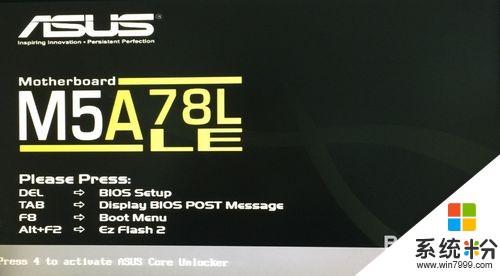 2
2看到U盘启动的选项后,用键盘的方向键选择第三项,按下回车;
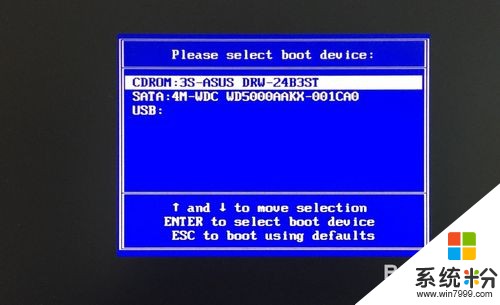
 3
3接下来出现的这个画面就预示着U盘里的操作系统成功的被电脑识别了,即将运行该操作系统;
 4
4出现这个画面就证明电脑硬盘开始加载文件,而后出现一个彩色的滚动条在不停的滚动;

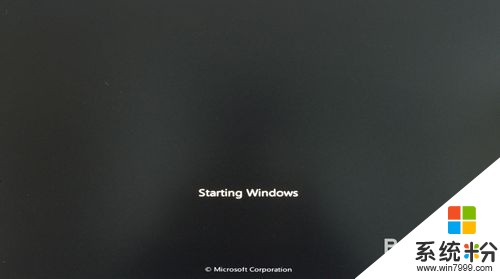
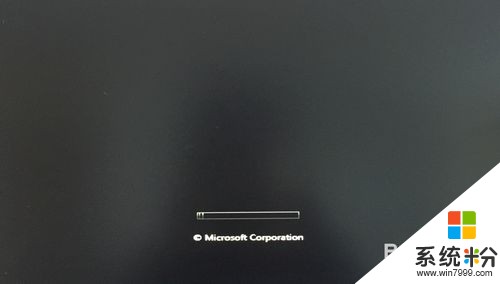 5
5滚动条滚动了1~2分钟后,出现了选择默认安装语言、时间格式、默认键盘格式的弹窗,直接点击下一步;
 6
6接着点击现在安装按钮;
 7
7接下来就会提示你安装程序正在启动;
 8
8勾选我接受许可条款,鼠标点击下一步;
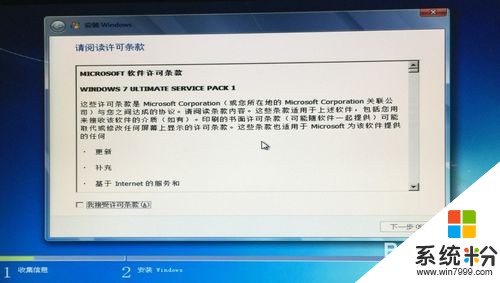 9
9选择安装Windows 7 旗舰版 SP1的分区,安装Windows 7 旗舰版 SP1之前,必须把装有Windows 10的系统分区和安装其他应用程序的分区都要进行格式化。这样就能避免两个不同的操作系统之间的冲突(建议把Windows 7 旗舰版 SP1安装到分区1);
 10
10选择好安装分区后就要进入到漫长的等待阶段(图中的那一步),在它安装系统期间要重新启动一次电脑;
 11
11鼠标点击立刻重新启动或者敲击键盘上的回车来完成重新启动;
 12
12接下来,电脑需要对你的注册表进行更新,并提示你安装程序正在启动服务;

 13
13稍微等待一会儿,无须你的任何操作,将会提示你安装程序将在重新启动你的计算机后继续;
 14
14接下来会接连提示你安装程序正在为首次使用计算机做准备、安装程序正在检查视频性能;

 15
15接下来会让你输入用户名,这一步无法跳过、无法返回。输入用户名后就会让你为计算机设置登录密码及密码提示,不用输入密码,直接点击下一步继续;
 16
16输入你手中持有的激活序列号,系统默认勾选当我联机时自动激活Windows的选项,点击下一步;
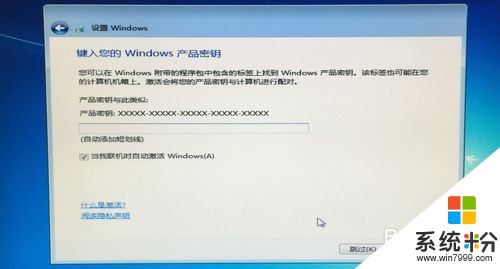 17
17经过10多秒钟的等待后,继续下一步的安装,选择使用推荐设置,选择第一项后自动跳到下一步;
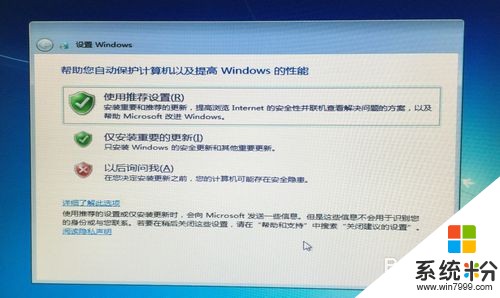 18
18设置你所在的时区,设置日期和时间,点击下一步;
 19
19选择所在的网络类型,如果你在家里安装,建议选择家庭网络;
 20
20选择好网络类型后,系统会自动连接到网络并应用设置;
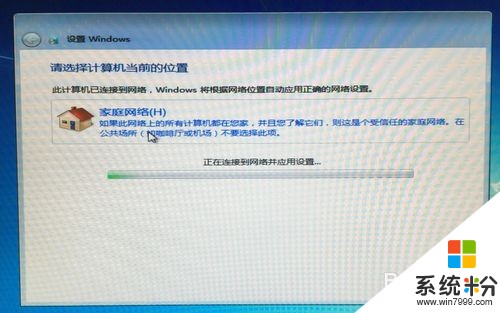 21
21Windows正在完成你的设置。Windows 7 旗舰版 SP1的安装过程到此结束。

解决方法2:
1进入欢迎界面并准备桌面;

 2
2完全进入桌面(桌面是一个大大的Windows 7徽标)后,就表明Windows 7 旗舰版 SP1安装成功。

解决方法3:
1在桌面任意处点击鼠标右键,会出现右键菜单,选择个性化;
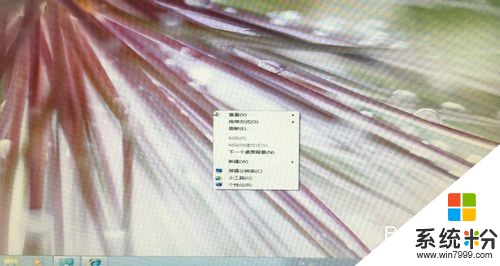 2
2弹出的窗口左侧中选择更改桌面图标,
 3
3点击更改桌面图标后会弹出一个小窗口,把计算机、网络、控制面板前的勾都勾上,点击应用后,那几个熟悉的图标就会出现在电脑桌面上。

以上就是window10降级windows7的方法,想要从window10降级windows7的操作教程,希望本文中能帮您解决问题。